Solução mais simples para transferir músicas do iPhone para o iTunes
Como transferir músicas do iPhone para o iTunes?
Nossos leitores nos fazem essa pergunta com bastante frequência, pois acham difícil transferir músicas do iPhone para o iTunes. Como o iTunes tem suas limitações, você pode contar com a ajuda de qualquer ferramenta de terceiros para gerenciar suas músicas. Embora existam vários aplicativos que afirmam transferir músicas do iPhone para o iTunes diretamente, dificilmente um punhado deles fornece os resultados necessários. Não se preocupe, estamos aqui para ajudá-lo. Neste guia, vamos familiarizá-lo com a maneira mais simples de transferir músicas do iPhone para o iTunes. Continue lendo e aprenda como transferir músicas do iPhone para o iTunes com apenas um clique.
Parte 1: Transfira músicas do iPhone para o iTunes com 1 clique
A maneira mais fácil e rápida de transferir músicas do iPhone para o iTunes é com a ajuda de DrFoneTool – Gerenciador de Telefone (iOS). Possui uma interface amigável e intuitiva que permite transferir músicas do iPhone para o iTunes com um único clique. Além de aprender como transferir músicas do iPhone para o iTunes, você também pode usá-lo para gerenciar outros tipos de arquivos de dados também. Ele vai deixar você transfira suas fotos, vídeos, contatos, mensagens e muito mais do seu computador para o seu iPhone facilmente.
Além disso, você pode usar o DrFoneTool – Phone Manager (iOS) para gerenciar seu dispositivo, iPhone de backup, ou simplesmente mova seu conteúdo entre diferentes fontes. Para aprender como transferir músicas do iPhone para o iTunes, você pode seguir essas duas abordagens.
1. Mova a mídia do iPhone para o iTunes com um clique
Se você deseja aprender a sincronizar músicas do iPhone para o iTunes, basta seguir esta solução. Neste, todos os arquivos de música do seu iPhone serão sincronizados com o seu iTunes. Essa técnica é útil para quem deseja reconstruir toda a biblioteca do iTunes com um único clique. Para saber como transferir músicas do iPhone para o iTunes de uma só vez, siga estas etapas:
1. Em primeiro lugar, baixe o DrFoneTool – Phone Manager (iOS) para o seu PC Mac ou Windows. Depois de iniciá-lo, selecione a opção ‘Gerenciador de telefone’ em sua casa.

2. Conecte seu iPhone ao sistema e espere que ele seja detectado. O aplicativo irá detectá-lo automaticamente e fornecer seu instantâneo. A partir daqui, selecione a opção ‘Transferir mídia do dispositivo para o iTunes’.

3. Seu dispositivo será automaticamente escaneado pelo aplicativo e seus dados serão exibidos em diferentes categorias. Para transferir músicas do iPhone para o iTunes, certifique-se de que a opção “Música” esteja habilitada antes de clicar no botão “Iniciar”.

4. Isso transferirá músicas do iPhone para o iTunes gratuitamente e informará o progresso de um indicador na tela.
5. Assim que o processo estiver concluído, você será notificado. Dessa forma, você pode transferir músicas do iPhone para o iTunes de uma só vez.
2. Transfira seletivamente músicas do iPhone para o iTunes
Você também pode usar o DrFoneTool – Phone Manager (iOS) para transferir seletivamente músicas do iPhone para o iTunes. Dessa forma, você pode mover qualquer música ou arquivo de áudio para o seu sistema, iTunes ou qualquer outro dispositivo. Para saber como transferir músicas do iPhone para o iTunes, siga estas etapas:
1. Inicie o kit de ferramentas DrFoneTool e vá para o módulo ‘Phone Manager’. Conecte seu dispositivo ao sistema e espere que ele seja detectado pelo aplicativo.

2. Vá para a aba “Música” na barra de navegação. Aqui, você pode visualizar todos os arquivos de áudio armazenados em seu telefone, listados em diferentes categorias.

3. Basta selecionar os arquivos que deseja transferir. Você também pode selecionar vários arquivos de música.
4. Agora, clique no ícone de exportação na barra de ferramentas. Você terá a opção de exportar os arquivos selecionados para o seu PC ou iTunes.

5. Basta selecionar a opção de sua preferência e transferir músicas do iPhone para o iTunes gratuitamente.

Parte 2: Por que não sincronizar músicas do iPhone diretamente com o iTunes?
Muitos usuários primeiro usam o iTunes para aprender a sincronizar músicas do iPhone para o iTunes. Para sincronizar sua mídia do iTunes com o iPhone, você pode acessar a guia Música e ativar a opção “Sincronizar música”. No entanto, isso só transferirá seus arquivos de música da biblioteca do iTunes para o iPhone.
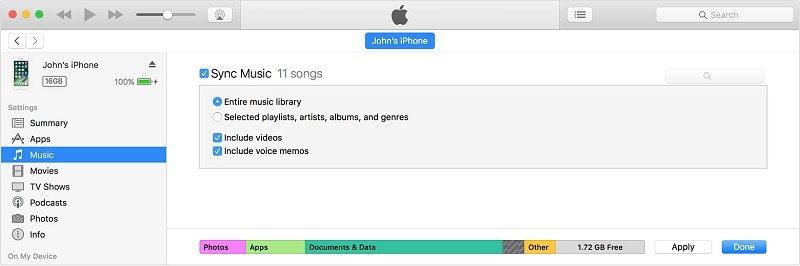
Para aprender a sincronizar músicas do iPhone para o iTunes, você precisa acessar Arquivo > Dispositivos e optar por transferir as compras do seu iPhone. Isso transferirá os arquivos de música comprados do iPhone para o iTunes.

Portanto, você só pode transferir arquivos comprados no seu iPhone (da loja iTunes ou de qualquer outra fonte). Mesmo depois de transferir os arquivos comprados, é provável que você não consiga reproduzi-los no iTunes. Para fazer isso, você precisa autorizar o computador visitando a guia “Contas”.
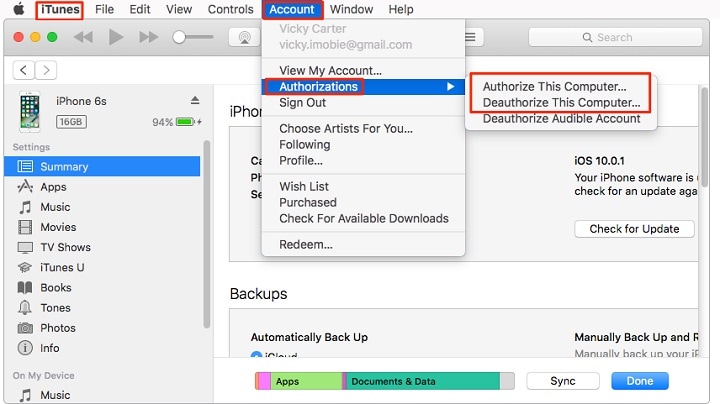
Escusado será dizer que é um processo bastante complicado transferir músicas do iPhone para o iTunes. Além disso, você só pode transferir seu conteúdo adquirido e não pode mover seus arquivos de áudio entre fontes diferentes, como você pode fazer com DrFoneTool – Phone Manager (iOS).
Usando DrFoneTool – Gerenciador de Telefone (iOS), você pode simplesmente transferir músicas do iPhone para o iTunes com um único clique. É sem dúvida uma das maneiras mais fáceis e rápidas de aprender a transferir músicas do iPhone para o iTunes. A ferramenta é extremamente fácil de usar e certamente permitirá que você gerencie seu dispositivo e seus dados sem problemas.
Artigos Mais Recentes